Samsung Smart TV Widget
Виджеты для Smart TV – Установка виджетов – Скачать Виджеты Неофициальные Виджеты для Samsung Smart TV
Виджеты для Smart TV — Установка виджетов — Скачать Виджеты
Виджеты для Smart TV — Установка виджетов — Скачать Виджеты
Виджеты для Smart TV — Установка виджетов — Скачать Виджеты
Виджеты для Smart TV — Установка виджетов — Скачать Виджеты
Просмотров: 6 268
|
|
| |||||||||
|
|
| |||||||||
|
|
|
| ||||||||
|
| ||||||||||
|
|
| |||||||||
| |||||||||||
| |||||||||||
|
|
| |||||||||
|
|
|
| ||||||||
|
|
| |||||||||
|
| ||||||||||
|
| ||||||||||
|
| ||||||||||
|
| ||||||||||
|
|
| |||||||||
|
|
| |||||||||
|
|
| |||||||||
|
|
| |||||||||
|
| ||||||||||
|
| ||||||||||
|
|
| |||||||||
|
|
|
| ||||||||
|
|
| |||||||||
|
|
|
| ||||||||
Виджеты для Смарт ТВ — Особенности работы и установки
Сегодня каждый счастливый обладатель современного плазменного телевизора может установить себе виджеты для Смарт ТВ.
Они позволяют смотреть фильмы бесплатно, узнавать погоду, управлять своей электронной почтой и многое другое.
Такая возможность есть на всех современных телевизорах Самсунг, Lg, Филипс, Sharp и так далее.
Обычно в меню смарт ТВ уже есть стандартные расширения, но можно устанавливать и бесплатные сторонние виджеты.
Содержание:
Поэтому было бы полезно разобраться в том, как установить виджет на Смарт ТВ.
Установка виджета стандартным способом
Пошаговая инструкция по установке виджета на телевизоры выглядит следующим образом:
- Нажимаем на пульте кнопку «Smart TV» и видим свое меню (на рисунке показано меню Смарт ТВ на телевизоре Philips, в зависимости от производителя и модели его внешний вид может отличаться).
Меню Smart TV на телевизоре Philips
- Нажимаем на закладку «App Gallery» (на рисунке выше обведена красной рамкой). Опять же, в зависимости от модели название этого пункта может отличаться, смотрите инструкцию к своему устройству – нужно найти магазин приложений или что-то подобное.
После этого видим примерно такое окно, которое показано на картинке ниже.
Окно магазина приложений в Смарт ТВ на телевизоре Филипс
- В поле, выделенном на рисунке красным цветом, можно ввести название виджета. После ввода нажимаем на кнопку поиска, обведенную зеленым цветом на фото выше.
- После поиска или выбора того или иного виджета в списке нужно нажать на него и следовать указаниям установщика. Обычно установка происходит быстро. После установки нужно выйти из магазина приложений и увидеть установленный виджет в списке закладок.
Что если виджет не устанавливается?
Бывают ситуации, когда приложение для Смарт ТВ не устанавливается.
Может сбиваться загрузка, прекращаться установка, после нажатия на какой-то виджет может ничего не происходить или что-то еще.
Тогда можно сделать следующее:
- Проверить соединение с интернетом – часто из-за некачественного соединения загрузка не может быть завершена;
- Если стоит роутер, подключить кабель RJ45 прямо к телевизору;
- Проверить, лицензионное ли приложение – это можно узнать на сайте разработчика или в описании, хотя если уж оно находится в официальном магазине приложений, то должно быть лицензионным;
- Попытаться установить виджет с флешки – приложения для Smart TV можно устанавливать не только с официального магазина приложений.
Полезная информация:
Обратите внимание на приложение MyScore. удобная программа для тех, кто следит за результатами спортивных матчей и событий. С её помощью болельщики могут получать доступ к самой актуальной информации о выбранных видах спорта.
Скачать MyScore можно на нашем сайте по данной ссылке
к содержанию ↑Установка виджета с флешки
В большинстве случаев этот процесс выглядит следующим образом:
- Берем флешку и форматируем ее в систему FAT32. Легче всего это сделать при помощи программы FAT32FORMAT, скачать ее можно здесь, это официальный сайт разработчика. Выглядит она так, как показано на рисунке.
Там оранжевой стрелкой выделено поле, где нужно указать букву своего накопителя. После этого нажимаем кнопку «Start», обведенную зеленым цветом. Дожидаемся конца установки.
Окно программы FAT32FORMAT
- На флешке создаем папку с названием «userwidget».
Создание папки с названием «userwidget» на съемном носителе
- В эту папку бросаем скачанные виджеты. Обычно они поставляются в формате архивов, распаковывать их не нужно.
- Запускаем на телевизоре Smart TV.
- Вставляем флешку в телевизор.
- Телевизор должен самостоятельно определит флешку и установить с нее находящийся там виджет. Пользователь же будет видеть примерно такую надпись, которая показана на рисунке.
Сообщение при установке виджета
- После установки заходим в меню Smart TV, находим там установленный виджет и запускаем его. Узнать, что установка завершена, можно по надписи, показанной на изображении.
Сообщение после завершения установки виджета
к содержанию ↑Установка с IP-адреса
Совет! Для многих телевизоров эта инструкция будет выглядеть несколько иначе. Выше описан самый простой способ установки, он подходит, к примеру, для телевизоров Самсунг j серии. Для большинства современных устройств понадобятся адреса виджетов.
А это значит, что пользователю придется заходить в режим разработчика. Делается это для всех по-разному, нужно смотреть инструкцию.
К примеру, для Самсунгов серии Е нужно сделать следующее:
- Нажимаем кнопку Smart Hub (это то же самое, что и Smart TV). На пульте нажимаем кнопку красного цвета. Видим то, что показано на части А рисунка.
В поле «Уч. зап. Samsung» вводим логин «develop», в поле с паролем не вводим ничего, он введется автоматически. Нажимаем кнопку «Вход» (обведена красным цветом).
Ввод логина для режима разработчика
- В результате видим, что в левом нижнем углу написано «develop» (выделено оранжевым цветом на части Б рисунка).
- После этого на пульте нажимаем кнопку «Tools», выбираем раздел «Настройки (Settings)», потом «Разработка (Developer)», принимаем условия соглашения и выбираем вариант «Настройка IP-адреса серв.» (показан в части А рисунка в красной рамке).
Выбор пункта настройки IP-адреса и его ввод
- В появившемся окне, которое показано на рисунке (Б) вводим IP-адрес сервера разработчика, то есть сам адрес виджета. Узнать его можно на официальном сайте приложения или в его описании. После ввода начнется установка.
- Перезапускаем Smart TV и находим установленный виджет в списке.
В телевизорах других серий тоже нужно искать подобные пункты в меню. Для Самсунгов F серии в имени и пароле разработчика нужно будет ввести «develop» и «sso1029dev!» соответственно.
В остальных моделях нужно вводить просто «develop», а пароль подставляется автоматически.
к содержанию ↑Лучшие виджеты
Практически каждый день разработчики стараются выпускать новые виджеты для телевизоров с функцией Смарт ТВ, но есть те, которые занимают лидерские позиции в рейтингах зрительских симпатий.
Рассмотрим каждый из них более подробно.
fs.to
Как известно, на сайте fs.to есть огромное количество фильмов в хорошем качестве. Тот же самый выбор доступен и пользователям Смарт ТВ.
В приложении есть удобная сортировка (целых три варианта) фильмов, огромный выбор того, что можно посмотреть, а также простые телевизионные каналы.
В общем, этот виджет позволяет смотреть фильмы в отличном качестве.
Платной подписки здесь не предусмотрено, а новые фильмы есть всегда.
Внешний вид виджета fs.to для Smart TV
GetsTV
Виджет GetsTV позволяет просто забыть о том, что людям нужно телевидение. Он дает возможность смотреть самые разные телевизионные каналы совершенно бесплатно.
Здесь есть не только основные каналы, но и кабельные.
Кроме того, в GetsTV есть огромное количество фильмов, в том числе и новинок, а также сериалов.
Любителям смотреть сериалы будет приятно узнать, что в GetsTV есть функция автоматического переключения серий.
Если подключение к интернету слабое, можно смотреть каналы в низком качестве – в ТВ разделе можно выбрать между низким и средним качеством передачи сигнала.
На данный момент виджет GetsTV доступен на трех языка – русский, украинский и английский.
Внешний вид виджета GetsTV для Smart TV
В 2016 году разработчики GetsTV выпустили версию 0.8.
Среди прочего, там добавлена вышеупомянутая функция автоматического переключения серий и выбор между качеством передачи сигнала.
SportVideoBox
Виджет SportVideoBox предназначен для тех, кто любит различные спортивные мероприятия и не проводит ни дня без футбола, хоккея, тенниса и так далее.
Смысл виджета в том, что он берет видео и новости с самых разных спортивных сайтов в интернете и показывает их пользователю.
В окне приложения весь контент разделен в зависимости от вида спорта.
Кроме самих записей матчей, здесь есть также аналитические телепередачи, статьи и многое другое, что обычно нравится фанатам.
Также здесь есть возможность смотреть прямые трансляции разных спортивных событий.
Для тех, кто всегда не может найти ссылку, где смотреть футбол или другой вид спорта, этот виджет будет настоящим спасением.
Внешний вид виджета SportVideoBox для Smart TV
к содержанию ↑Итог
На самом деле, виджетов для Смарт ТВ сегодня множество. Самсунг позволяет даже устанавливать виджеты в виде полноценных игровых приложений, например, Asphalt 8.
Для игры нужно будет взять обычный геймпад и подключить его к USB-разъему телевизора.
Asphalt 8 на Samsung Smart TV
У каждого телеканала есть свои дополнения к Smart TV, где администраторы выкладывают программу телепередач, последние новости и ведут эфир.
Есть приложения для детей, к примеру, от National Geographic Chanel, где можно найти интересные и познавательные видеоролики и статьи.
Так что перед нами, пользователями, огромный выбор!
На видео ниже наглядно показано, как устанавливаются виджеты на телевизоры Самсунг разных серий.
8.3 Рейтинг
Если правильно настроить виджеты для вашего «умного телевидения», то его просмотр станет значительно проще и комфортнее. В нашей инструкции вы сможете ознакомиться с наиболее популярными виджетами, настройка которых не займет у вас много времени
Время на настройку
8
Лучший виджет-кинотеатр для Samsung Smart TV
На мой взгляд, виджет «HDrezka» лучший среди онлайн кинотеатров. В нём самая большая база фильмов, ежедневное добавление новинок и самое главное – всё в хорошем качестве.
В этой небольшой записи я хочу вам показать, как установить приложение с фильмами для Samsung Smart TV. Есть несколько версий приложений, для разных серий Смарт ТВ, так что сперва Вы узнайте какая серия вашего ТВ:
Подробнее тут:
https://www.samsung.com/ru/support/mobile-devices/where-can-i-see-serial-number-and-production-year-of-my-samsung-tv/
Виджет для серии D, E, F, H
Если у вас Samsung имеет серию D, E, F или H, тогда вам повезло немного больше, ибо не придется заморачиваться с установкой Tizen Studio.
Просто скачайте виджет (приложение), загрузите его в ваш Smart TV и установите его. Скачать можно по этой ссылке:
https://yadi.sk/d/DiPiYf28yFhl3g
Виджет для серии M, Q, J, K
В этом случае придётся немного заморочиться, зато в результате у нас будет превосходный онлайн кинотеатр с бесконечной базой фильмов.
Для начала, вам необходимо скачать и установить Tizen Studio. Сделать это можно на официальном сайте: https://developer.tizen.org/development/tizen-studio/download
Дале делаем всё, как в этой пошаговой инструкции:
- Создайте сертификат в «Tizen Studio». Если не знаете как это сделать, на этом сайте самая подробная инструкция (http://smarttvnews.ru/ustanovka-vidzhetov-prilozheniy-na-samsung-smart-tv-m-2017-k-2016-i-j-2015-seriy-na-tizen-os/).
- Откройте приложения «APPS», нажмите на пульте 12345 и введите ваш IP адрес, после перезагрузите телевизор.
- Скачайте виджет (приложение) HDrezka: https://drive.google.com/open?id=1c-btA8sr4ZWPk9TeWYdtcXK03h3oKN2L
- Откройте программу «Tizen Studio». Нажмите на «Connection Explorer» затем «Remote Device». После этого необходимо нажать «Scan» и выбрать ваше устройство. Переключите рычажок в положение «ON», затем нажмите «Close».
- Идём File->Import->Tizen->Tizen Project жмём «Next». Ставим точку «Archive file», жмём «Browse» ищем скаченный файл «hdrezka.wgt», жмём «открыть»,
потом «Next» - В появившемся окне меняем в колонке «Version» с «2.3» на «3.0» Слева ставим галочки напротив «Name» и «Tizen», жмём «Finish»
- Теперь у вас в окне «Project Explorer» появится файл «HDrezka TV-samsung v0»
- Жмём на него правой кнопкой мыши и выбираем «Build Signed Package»
- И наконец опять правой кнопкой мыши посылаем виджет на ТВ «Run As»-> «1 Tizen Web Application»
Вот такая довольно замороченная инструкция, часть которой была взята с сайта SmartTvNews.ru. Теперь на вашем ТВ есть крутой приложение с фильмами бесплатно.
Виджеты для Smart TV Samsung: серии D,E,F,H

Каждый владелец «умного» телевизора хотел бы сделать его максимально полезным и удобным в использовании. Существенно расширить функционал девайса позволяют специальные графические модули – виджеты для Смарт ТВ Samsung, скачать бесплатно их можно из официального магазина производителя.
Содержание:
Что такое виджеты для Samsung Smart TV?
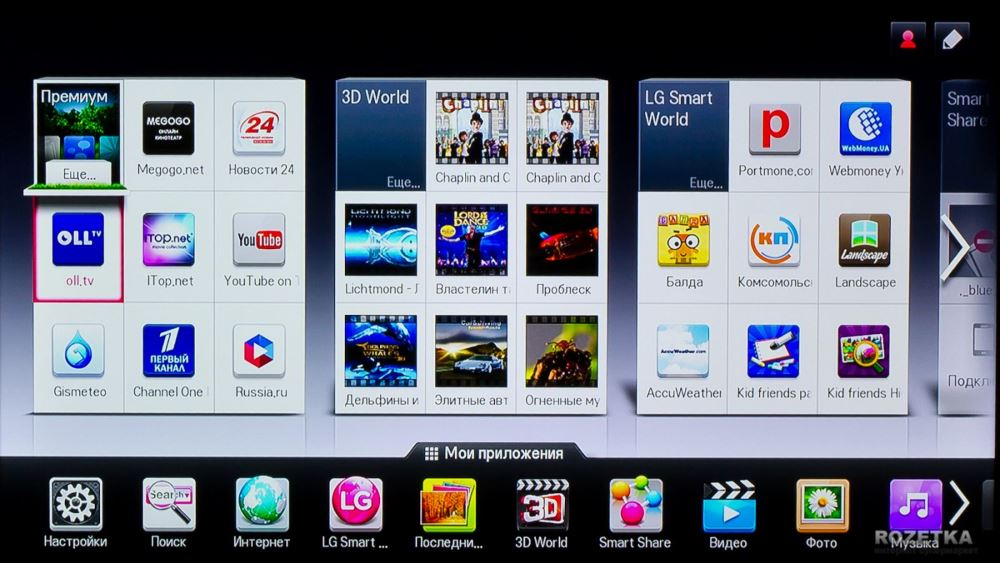
Виджеты – очень удобные программы, выполняющие самые разные функции, например, они предоставляют всевозможную актуальную информацию, дают возможность играть в игры и общаться в соцсетях, поставляют видео на заказ и оказывают услуги интерактивного ТВ. Пользователь может взаимодействовать с различными сервисами, не запуская браузер.
Так, если приложения устанавливаются в память устройства, то виджеты располагаются на персональном облачном хранилище. Таким образом, осуществляется экономия ресурсов телевизора.
Виджеты для Samsung Smart TV 2015/2016 (серия J)

- KinoFlux и Dom-Film – эти виджеты для Samsung Smart TV серии J позволяют смотреть сериалы, фильмы и мультфильмы в любое время суток и в отличном качестве. Все материалы для удобства разделены по жанрам.
- KinoStokTV – здесь есть огромная коллекция видеороликов. Кроме того, к услугам пользователя будут актуальные новости и музыкальные клипы.
- ForkPlayer – проигрыватель, который можно установить на телевизор Samsung Smart TV. При этом он управляется не только традиционным способом, но также с помощью мышки и пульта-указки.
- GetsTV – дополнение, открывающее доступ к просмотру множества телеканалов. Таким образом, если вы ищите виджеты для samsung Smart TV IPtv, можно воспользоваться именно этим.
Лучшие виджеты для Samsung Smart TV серии F (2013)

- Zabava.ru – решение для истинных ценителей качественных фильмов. Кроме того, здесь присутствует ТВ-онлайн – функция, позволяющая в любое время суток смотреть любимые передачи. Ежемесячно на ресурс добавляется 200 новых фильмов из мирового проката.
- Radio101 – виджет, предлагающий свыше 70 интернет-радиоканалов. Для работы данного решения, как и любого другого необходим выход в Сеть через Wi-Fi или LAN.
- Twitter – теперь сервисом микроблогов можно пользоваться непосредственно с телевизора.
- АвтошоуТВ – программа для любителей автомобилей. Здесь есть 4 основные категории видео: тюнинг, краштесты, автошоу и обзор автомобилей.
- Deezer – открывает доступ к любимой музыке на Samsung Smart TV. Кроме того, здесь предусмотрена система индивидуальных рекомендаций. Сервис доступен на территории 182 стран.
Веб серверы для Smart TV
Веб серверы для Smart TV

LMODServer — это программа для ПК под ОС windows, она является неотъемлемой частью виджета nStreamLmod. Основное назначение — обеспечить комфортный просмотр медиаиконтента с Вашего стационарного ПК, а так же предоставить ряд функций, которые …

Локальный вэб сервер который устанавливается на Windows и позволяет устанавливать любые приложения в Ваш ТВ Samsung Smart — Автоматическая установка виджета XSMART 1.60.1 — Автообновление — Возможность выбора языка Русский/English (по …

Представляем Вашему вниманию многофункциональный сервер для nStreamLmod_v.3.0 1. Загрузить актуальную версию SSL_v1.005 от Разработчика можно здесь 2. После установки добавляете в start.xml (или в любой доступный вам плейлист в формате хml) …

Программа Sammy Widgets для установки виджетов с компьютера в телевизор. Скачать архив с установленными виджетами серии D SammyWidgets_D Скачать архив с установленными виджетами серии E_F_H SammyWidgets_E_F_H Установка — распаковать архив …

Скачать TheDark SmartTV Media Center/Server версия сервера: 6.4 версия виджета: 6.4 это виджет для телевизоров и BD-плееров Samsung с функцией SmartTV (2010-2014 годов выпуска) и специальная программа-сервер для компьютеров с …

Домашний медиа-сервер (UPnP, DLNA, HTTP) — программа, предоставляющая медиа-ресурсы (фотографии, аудио и видео-файлы) вашего компьютера другим UPnP (DLNA) устройствам в домашней сети, например, телевизорам Philips с поддержкой системы Connected …
Виджеты для Samsung Smart TV для J, K, M, Q серий на Tizen OS

Виджет HDkinomir v 2.5 для установки на телевизоры Samsung J, K M,Q серии OS Tizen В виджете HDkinomir представлена огромная база фильмов, сериалы, мультфильмы и тв шоу в отличном HD качестве. …
Читать далее +
Виджет ZONA-mobi v 2.0 для установки на телевизоры Samsung J, K M,Q серии OS Tizen В виджете собраны фильмы, сериалы, мультфильмы и тв шоу в отличном качестве, в плоть до fullhd 1080p с онлайн …
Читать далее +
Виджет HDserials v 3.1 для установки на телевизоры Samsung J, K M,Q серии OS Tizen В виджете собрано огромное количество сериалов в хорошем качестве, есть также фильмы, мультфильмы и тв шоу. …
Читать далее +
Виджет KinoKong v 2.0 для установки на телевизоры Samsung J, K M,Q серии OS Tizen В виджете KinoKong собраны фильмы, сериалы, мультфильмы и тв шоу в отличном качестве, с онлайн кинотеатра …
Читать далее +
Виджет Tushkan v 2.7 для установки на телевизоры Samsung J, K M,Q серии OS Tizen В виджете Tushkan радует большое количество жанров, даже телепередачи есть. Ну и русские фильмы и сериалы тоже …
Читать далее +
Виджет KinoLive v 2.6 для установки на телевизоры Samsung J, K M,Q серии OS Tizen В виджете собраны фильмы, сериалы, мультфильмы и тв шоу в отличном качестве, в плоть до fullhd 1080p с онлайн …
Читать далее +